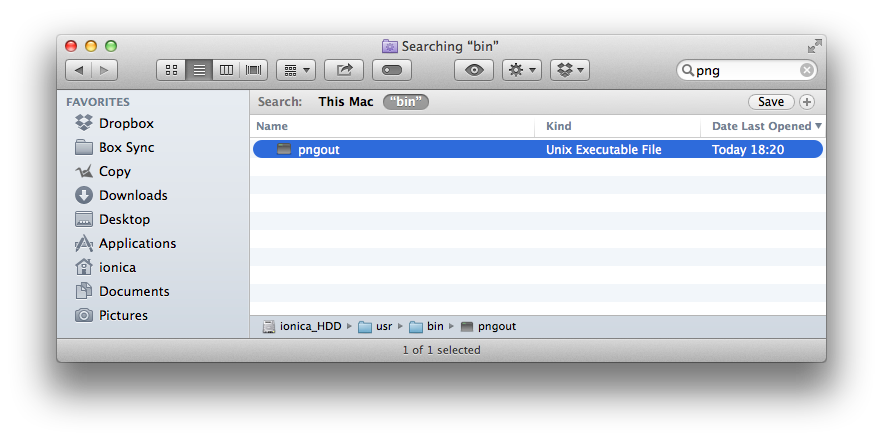
Am sa va arat cum se optimizeaza imaginile folosind doua tool-uri pe care le-am descoperit si pe care le folosesc impreuna atunci cand vine vorba de imagini urcate pe blog/site.
Am sa iti explic si de ce. Pentru ca viteza si din seria spatiu pe host.
Ei bine daca nu stii cum functioneaza wordpress am sa iti explic in doua randuri. Cand instalezi wordpress pe un host (care il ai tu), ai posibilitatea ca in postarile tale sau chiar imaginile reprezentative ale postului sa folosesti imagini. Acestea vor avea dimensiunea standard daca aparatul o face la o rezolutie de 4000 px o sa aibe cam 2-3mb. Atatia MB o sa iti fie ocupati pe contul tau de hosting. Daca urci 10 poze deja sunt 30mb.
Ca sa ii poti optimiza, iar poza ta sa nu aiba de suferit iti recomand ImageOptim si pngout. Acestea sunt doua softuri geniale pentru platforma OS X.
1. Downloadeaza ImageOptim si pngout.
2. Dezarhiveaza pngout, iar apoi copiaza fisierul in folderul ~/usr/bin
3. Deschide ImageOptim si mergi in menu-bar la Setari si selecteaza sectiunea pngout.
4. Aici alegi ce optiune de optimizare vrei. Eu am ales Xtreme, mananca un pic procesor si memorie, dar merita.
5. Ca sa vedeti un exemplu, am ales cateva poze random si le-am pus la optimizat. Optimizarea se face automat pe poza sursa, deci daca aveti o poza originala, puteti face o copie, iar acea copie sa o optimizati (eu folosesc diferite poze pe care le urc pe blog, deci nu e o problema). De exemplu poza 5, 169.846 bytes mi-a fost redusa cu 45,1% ceea ce rezulta ca avea aproximativ 300 kilobytes.
Pentru a o folosi foarte usor si rapid aveam nevoie de o scurtatura pentru acest serviciu. Acest lucru se poate face foarte simplu folosind Keyboard>Shortcuts>Services si ⌘0 (in cazul meu, fiecare poate seta cu taste doreste)
sau o alta varianta ar fi (daca nu folositi tastatura) click-dreapta>services>ImageOptim
De cateva saptamani de cand folosesc aceste aplicatii sunt foarte multumit, iar contul meu nu se mai umple asa de repede.
Ti-a placut? Foloseste butoanele de mai jos si da stire in sat!
Urmărește-mă pe Google News sau activează


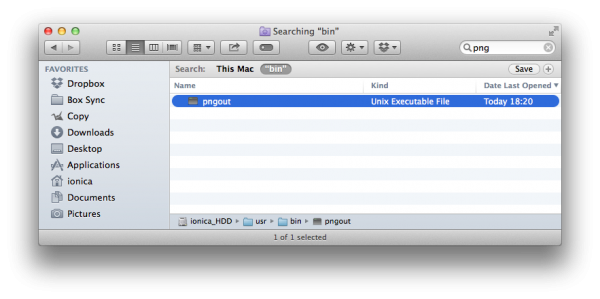
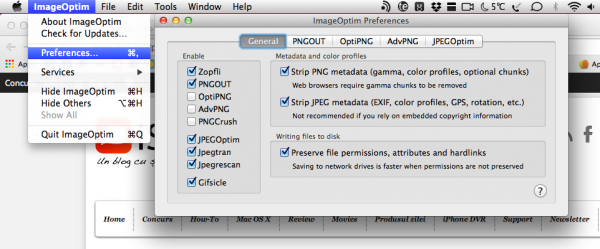
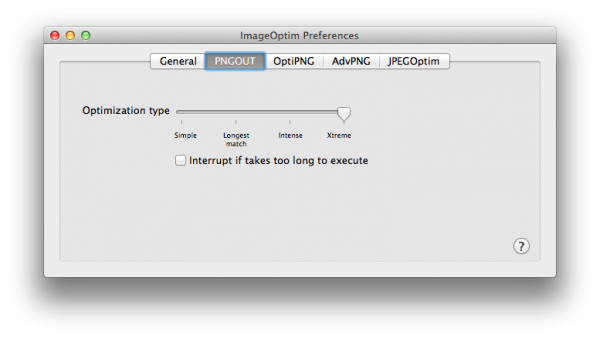











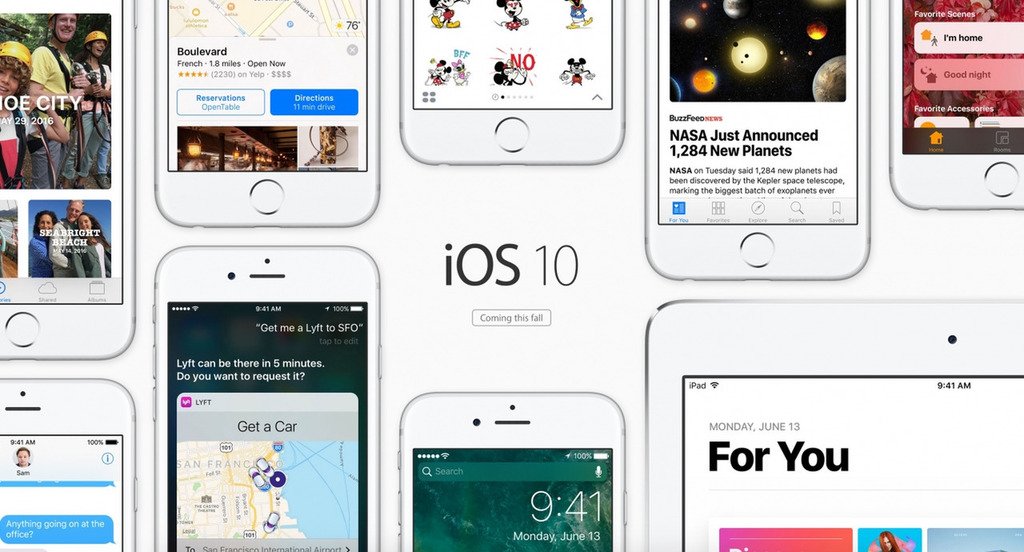
Eu le optimizez direct pe server. De fapt se optimizeaza automat folosind un cron ce ruleaza saptamanal pentru ca la mine spatiul de stocare nu e o problema chiar asa de mare 🙂
Nici la mine nu e o problemă momentan @malin spatiul de pe disc, ci doar faptul că nu vreau ca un articol sa aibe 1MB. Am reusit sa imi ordonez imaginile max 800×600 si cel mult 100kb, deja sunt obisnuit pe Mac, folosesc si Adobe PS cu „Save to web”. Mi-a intrat in mana 🙂